Bu kılavuz, “Windows 11 Sürücü Güncellemeleri 0x80070103” hatasının nedenlerine ışık tutuyor ve aşağıdaki içerik aracılığıyla düzeltme yöntemlerini açıklıyor:
- Windows 11 Sürücü Güncellemeleri 0x80070103 Hatasına Neden Olan Nedir?
- Windows 11 Sürücü Güncellemeleri 0x80070103 Hatası Nasıl Düzeltilir?
Windows 11 Sürücü Güncellemeleri 0x80070103 Hatasına Neden Olan Nedir?
Kesin bir nedeni yoktur' Windows 11 Sürücü Güncellemeleri 0x80070103 Hatası ”. Ancak aşağıdaki nedenler sorumlu olabilir: Sürücü Güncellemeleri 0x80070103 ' hata:
- Windows güncellemesi, aynı donanım durumunda tetiklenebilecek yinelenen bir sürücüyü yüklemeye çalışır.
- Windows güncellemesi, donanımın reddettiği uyumsuz bir sürücüyü yüklemeye çalışır.
Windows 11 Sürücü Güncellemeleri 0x80070103 Hatası Nasıl Düzeltilir?
Hatanın kesin bir çözümü yok” Windows 11 Sürücü Güncellemeleri 0x80070103 ' hata. Ancak bu sorunu çözebilecek aşağıdaki düzeltmeleri deneyebilirsiniz.
Yöntem 1: Windows 11 Sürücü Güncelleştirmeleri 0x80070103 Hatasını Windows Update Sorun Gidericiyle Düzeltme
Microsoft, Windows 11'de kullanıcıların sorunları otomatik olarak tespit edip düzeltmelerine yardımcı olan çeşitli sorun gidericileri önceden yüklemiştir. “Düzeltmek için Windows 11 Sürücü Güncelleştirmeleri 0x80070103 Hatasını Düzeltme ', bu adımları takip et:
1. Adım: Windows Ayarlarını açın
Windows Ayarını başlatmak için “ Windows + ben ' anahtar:
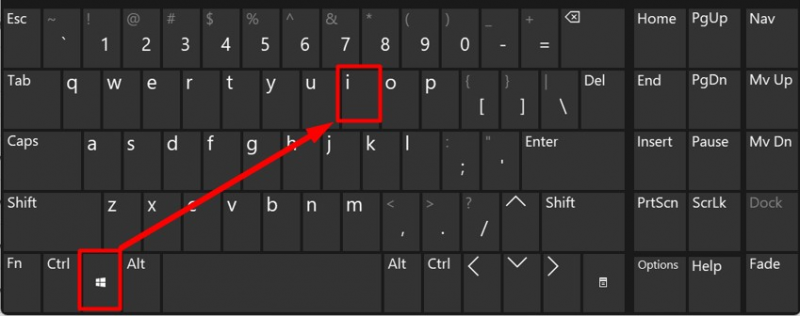
Adım 2: Windows Update Sorun Gidericisini Bulun
Windows “Ayarlar”da “ Sistem Sol bölmeden 've' üzerine tıklayın Sorun giderme ” aşağıda vurgulandığı gibi:
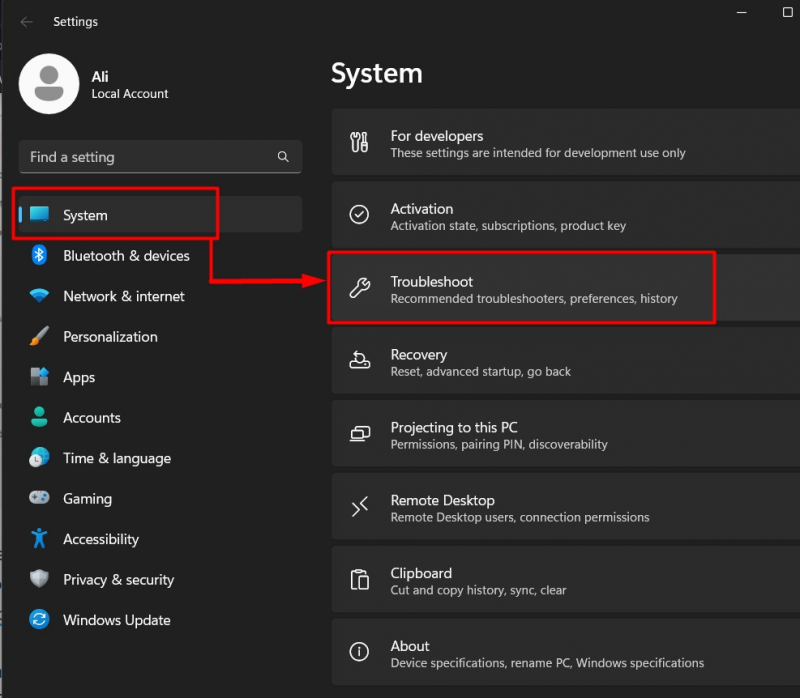
Aşağıdaki pencereden “ Diğer sorun gidericiler ' seçenek:
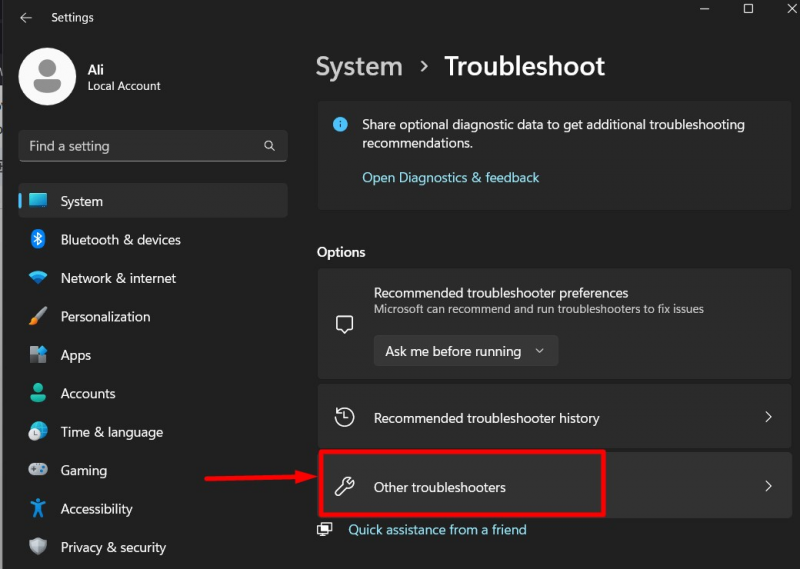
3. Adım: Windows Update Sorun Gidericisini çalıştırın
İçinde ' Diğer sorun gidericiler ” penceresini tetikleyin, “ Koşmak “ düğmesine karşı “ Windows güncelleme ' seçenek:
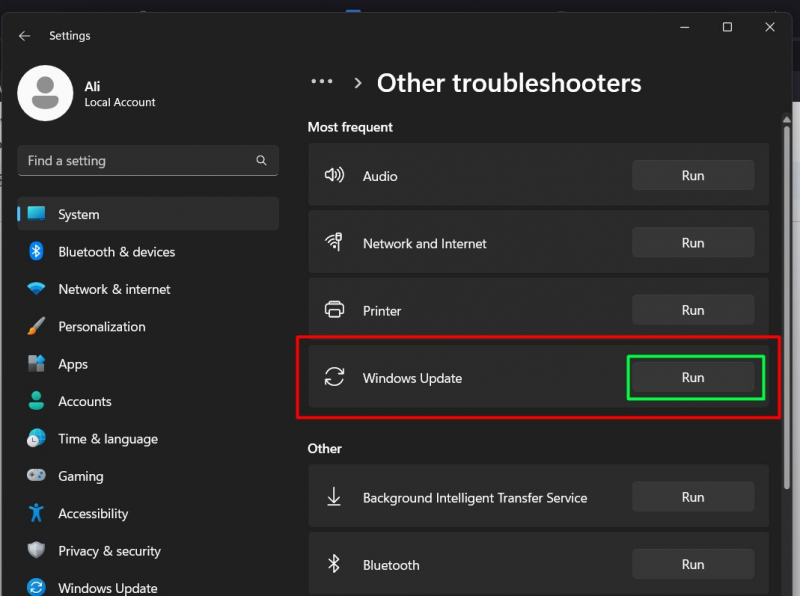
Artık “ ile ilgili sorunları tarayacak. Windows güncelleme ”ve bunları otomatik olarak düzeltin:
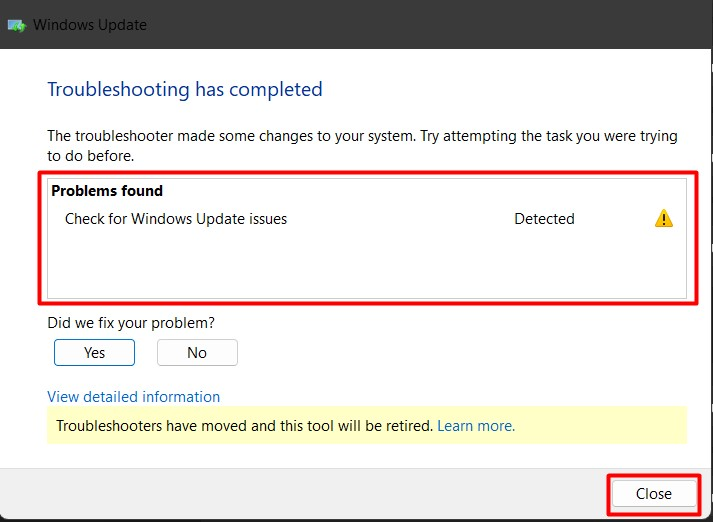
Yukarıda görüldüğü gibi, aşağıda tartışılan “Windows Sorun Gidericileri” dönemi sona eriyor. bu kılavuz .
Yöntem 2: SoftwareDistribution (Windows Update) Klasörünü Silerek Windows 11 Sürücü Güncelleştirmeleri 0x80070103 Hatasını Düzeltme
“SoftwareDistribution”, Windows işletim sistemindeki Windows güncellemeleriyle ilişkili bir anahtar klasördür. Windows işletim sisteminin güncellemeleri hızlı bir şekilde kontrol etmesini sağlayan gerekli dosyaları içerir. Bazen çatışmalara neden olabilir ve “ gibi hatalara yol açabilir. Windows 11 Sürücü Güncellemeleri 0x80070103 ”. Bunu düzeltmek için aşağıdakileri kullanarak “SoftwareDistribution” klasörünü silmelisiniz. rehber .
Yöntem 3: İsteğe Bağlı Güncelleştirmeyi Yükleyerek Windows 11 Sürücü Güncelleştirmeleri 0x80070103 Hatasını Düzeltme
Kullanıcı 'Otomatik Güncellemeler'i kullanarak sürücüyü yükleyemediğinde 'İsteğe Bağlı Güncellemeler' bir yedek olabilir. Bu güncellemeler “ Windows 11 Sürücü Güncellemeleri 0x80070103 ' hata. İsteğe bağlı güncelleme seçeneğini kullanmak için aşağıdaki adımları izleyin.
1. Adım: Windows Ayarlarını açın
Pencereler ' Ayarlar ”, farklı özelleştirmelerin GUI tabanlı bir koleksiyonudur. Başlatmak için “ Windows + ben ' anahtar:
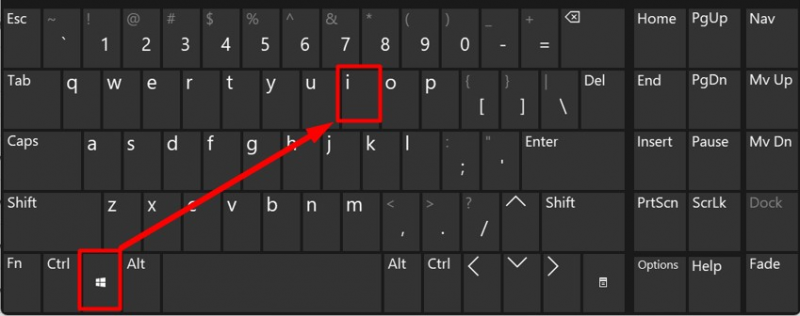
2. Adım: İsteğe Bağlı Güncelleme Ayarlarını Bulun
“Ayarlar” panelinde “ Windows güncelleme Sol bölmedeki ayarlara gidin ve “ Gelişmiş seçenekler ” aşağıda vurgulandığı gibi:
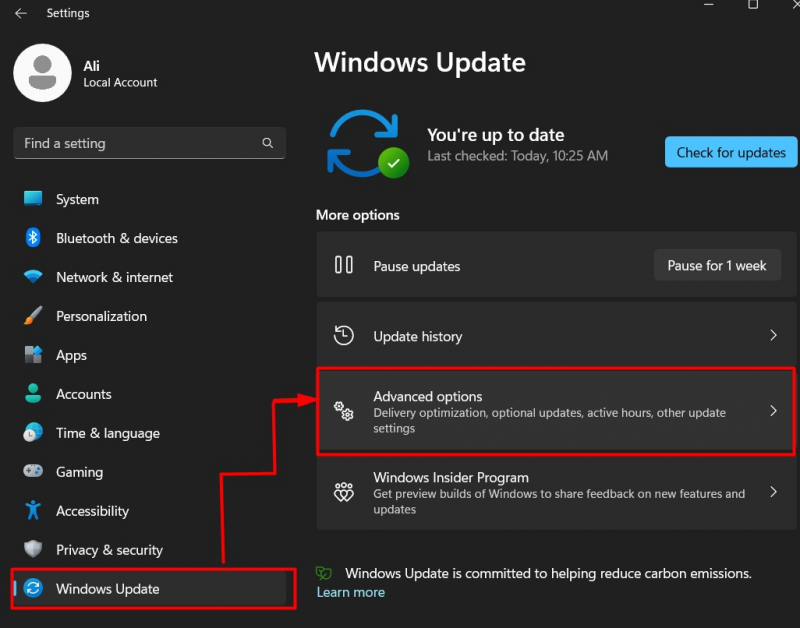
Aşağıdaki pencereden “ İsteğe bağlı güncellemeler ' seçenek:
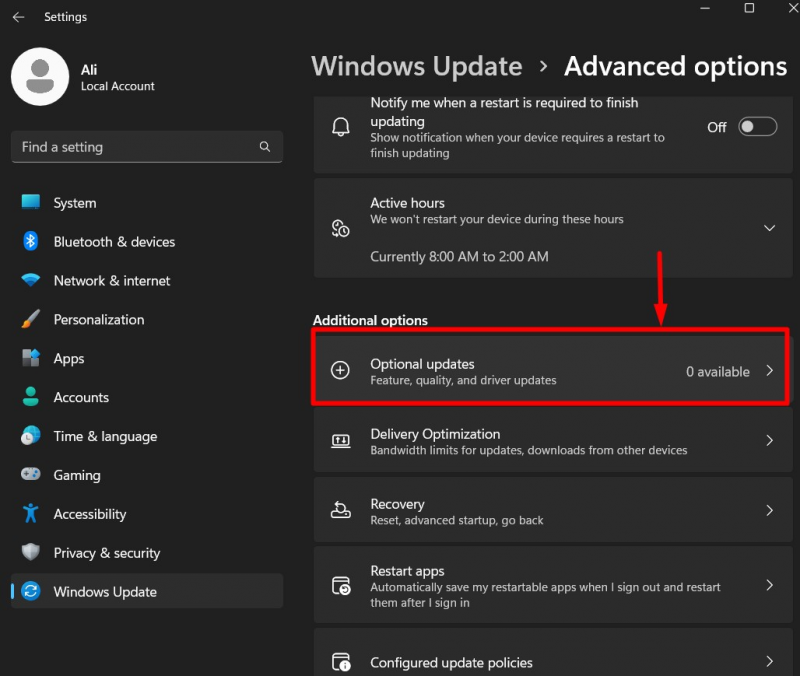
3. Adım: İsteğe Bağlı Güncelleştirmeleri Kontrol Edin ve Yükleyin
2. adımın ardından sisteminizde mevcut isteğe bağlı güncellemeleri göreceksiniz. Kullanıcılar varsa gerekli sürücüyü buradan yükleyebilirler:
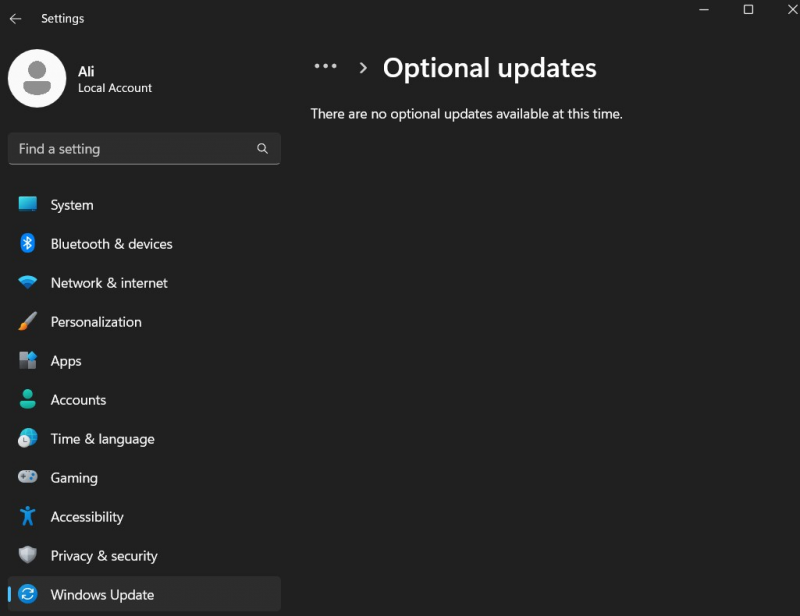
Yöntem 4: DISM Aracını Kullanarak Windows 11 Sürücü Güncelleştirmeleri 0x80070103 Hatasını Düzeltme
“ DISM.exe ' veya ' Dağıtım Görüntüsü Hizmeti ve Yönetimi ”, Windows güncellemeleriyle ilgili sorunların çoğunun komut satırını kullanarak çözülmesine yardımcı olan kullanışlı bir araçtır. Bunu takip et detaylı rehber “ DISM.exe ' düzeltme aracı Windows 11 Güncellemesi ' sorunlar.
“Microsoft Windows 11 Sürücü Güncelleştirmeleri 0x80070103 Hatası” ve bunu düzeltmenin yolları hakkında hemen hemen her şey bu.
Çözüm
“ Microsoft Windows 11 Sürücü Güncellemeleri 0x80070103 hatası, kullanıcının “Windows Update” aracılığıyla sürücüyü yüklemeye çalışması ve kopya bir sürücünün yüklenmesi durumunda ortaya çıkar. “Çalıştırılarak düzeltilir” Sorun Gidericiyi Güncelle ”,“ siliniyor Yazılım Dağıtımı ” klasörünü çalıştırarak “ DISM.exe ” tarar veya “ İsteğe bağlı güncellemeler ”. Bu kılavuzda “Microsoft Windows 11 Sürücü Güncellemeleri 0x80070103” hatası ve düzeltme yolları anlatılmıştır.